Как убрать стрелки с ярлыков в Windows 7? Пошаговая инструкция
Во всех десктопных операционных системах, созданных компанией "Майкрософт", на иконках рабочего стола в левом нижнем углу всегда присутствует небольшое дополнение на ярлыках - стрелки. Трудно сказать, с какой именно целью шевалье из Microsoft решили внести такую изюминку, но от нее далеко не все пользователи в восторге. Более того, некоторые сразу после установки дистрибутива первым делом решают вопрос "как убрать стрелки с ярлыков в Windows 7".
Существующие варианты
К сожалению, не существует предусмотренного разработчиком способа удаления стрелок с иконок рабочего стола. У пользователя остается лишь два варианта решения проблемы: инсталлировать специальную программу настройки системных параметров и деактивировать отображение стрелочек или применить обходной путь, заменив стандартное изображение своим. Оба способа позволяют в равной степени эффективно удалить обозначения на ярлыках. Поэтому каждый пользователь должен сделать свой выбор.
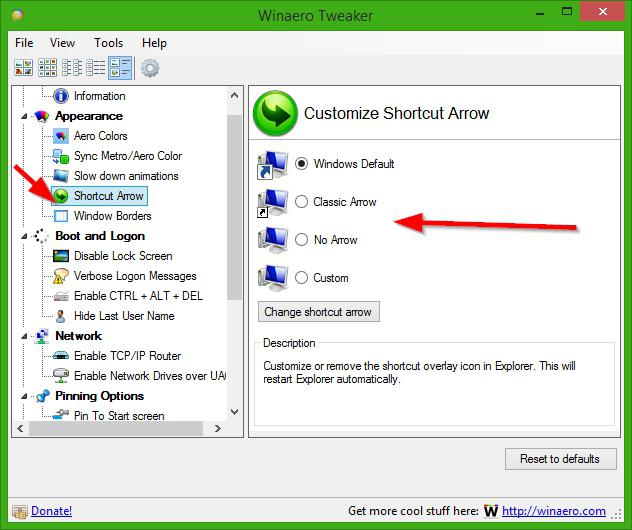
Невидимая картинка
Пресловутая стрелка – это изображение, которое автоматически накладывается на иконку приложения рабочего стола. Исключение составляют системные «Корзина» и «Компьютер». Необходимость такого наложения прописана в реестре. Именно благодаря этому ярлыки для Windows 7 обзаводятся «украшением» в виде стрелочки. Один из простейших путей исправления ситуации заключается в правке системного реестра. Спешим предостеречь некоторые «горячие головы» от поспешных действий: если просто удалить запись, заставляющую операционку помещать стрелочки на ярлыки, то на месте указателя будет черное пятно – квадрат. Результат, откровенно говоря, ужасен. Поэтому очень важно не только вдумчиво изучить, как изменять ярлыки, но и понять, чем вызваны те или иные требования.

Итак, пользователь должен в любом графическом редакторе создать пустое (прозрачное) изображение с размерами 48 х 48 пикселей и глубиной цвета 32 бит. Назвав его, например, blanc.ico. После этого нужно открыть редактор реестра regedit и проследовать по пути «HKEY_LOCAL_MACHINE\SOFTWARE\Microsoft\Windows\Current Version\explorer». Здесь необходимо создать строковый параметр «Shell Icons», в котором разместить пункт «29», значением которого является точный путь к blanc.ico. То есть, если созданный файл с пустым изображением скопировать в папку окошек, то в «29» нужно прописать «C:\Windows\Blank.ico,0». После этого останется перезагрузить компьютер и наслаждаться «новыми» иконками рабочего стола без надоедливой стрелочки. Это один из способов, как убрать стрелки с ярлыков в Windows 7. Причем не требующий установки дополнительных приложений. В случае если по какой-либо причине возникает необходимость все вернуть на место, то Shell Icons нужно удалить (не файл!).
Изменение значения реестра
Есть альтернативное решение. Правда, применимо оно не ко всем версиям Windows. Запустив regedit ("Пуск" – "Выполнить"), нужно проследовать по пути HKEY_CLASSES_ROOT.

Программа Aero Tweak
Кроме внесения изменений в системный реестр, владелец компьютера, ищущий решение вопроса о том, как убрать стрелки с ярлыков в Windows 7, может воспользоваться сторонними приложениями. Большинство программ-настройщиков позволяют путем несложных манипуляций скрыть надоедливые стрелочки с иконок. Одно из таких приложений - Aero Tweak.
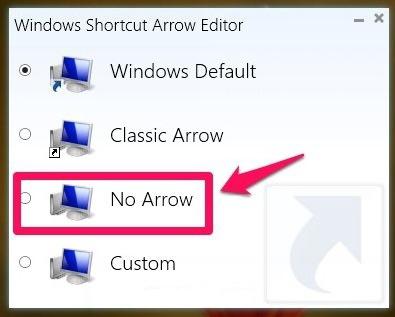
Утилита Windows Shortcut Arrow Editor
Кроме программ-комбайнов, позволяющих не только разобраться, как убрать стрелки с ярлыков в Windows 7, но и попутно настроить множество других параметров операционки, существуют узкоспециализированные решения, созданные именно для того, чтобы управлять режимом отображения стрелочек на иконках. Одно из них – это Windows Shortcut Arrow Editor. Запускать следует от имени администратора, выбрав режим правой кнопкой мышки. После инициализации отобразится окно, в котором пользователю предлагается сделать выбор из четырех пунктов. Активация верхнего отдаст бразды правления в руки операционной системы. Второй сверху сделает стрелочки такими же, какими они были в устаревшей Windows XP. Третий пункт полностью избавит пользователя от всяких дополнений на иконках. Ну, а четвертый позволит заменить стрелочку произвольной картинкой. У данной утилиты несколько преимуществ:
- она не требует инсталляции, то есть изначально является портативной;
- нет необходимости в перезагрузке. Стоит поставить галочку на выбранный пункт – и системный Explorer автоматически перезагружается, что весьма удобно, так как можно быстро оценить изменения;
- работоспособность гарантируется в операционках от Vista до современной Win 8.1, причем любой разрядности;
- программа действительно работает.
Комбайн Winaero Tweaker
Следующее приложение предложено тем же разработчиком, что и предыдущая утилита. Соответственно, со своей задачей справляется «на отлично». После запуска нужно открыть слева раздел «Appearance» и выбрать в открывшемся списке «Shortcut Arrow».

Приложение Vista Shortcut Overlay Remover
Данная программа, хотя она и весьма невелика (дистрибутив менее 2 Мб), требует установки. Кроме того, пользователь должен скачать и инсталлировать версию, соответствующую разрядности используемой операционной системы (32 или 64 бит). После этого отображаются известные по Windows Shortcut Arrow Editor четыре пункта, функционал которых точно такой же. Правда, требуется перезагрузка. Решение отлично работает и на версиях Windows, которые сменили "Висту".
В поисках результата
Обилие решений, позволяющих отказаться от отображения стрелочки на иконках, говорит о том, что разработчики из "Майкрософт", вероятнее всего, в чем-то просчитались. Многих пользователей абсолютно не устраивает, что нет возможности средствами самой системы самостоятельно сделать выбор в пользу данного символа или же полностью отказаться от него. Быть может, в последующих версиях этот момент будет учтен, и не нужно будет использовать сторонние приложения или прописывать что-то в реестре.
Похожие статьи
- Корзина в Windows - это элемент интерфейса. Рабочий стол Windows
- Что такое ICO простыми словами?
- Панель задач Windows: как убрать, вернуть, настроить или изменить?
- Пропали ярлыки с рабочего стола, что делать? Как восстановить ярлыки с рабочего стола?
- Почему нельзя создать папку CON и как обойти этот запрет
- Нужен ли защитник Windows 7: отзывы пользователей. Как включить и отключить защитник Windows 7
- Как убрать черные полосы по бокам экрана: три способа решения проблемы
